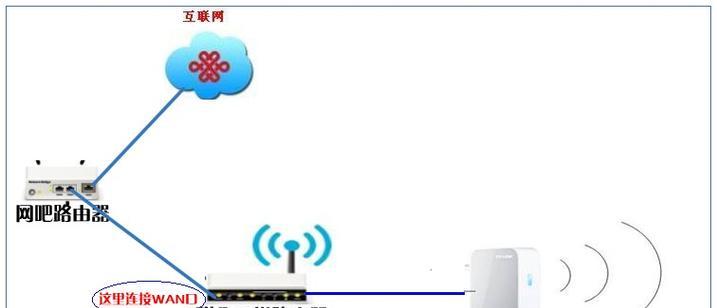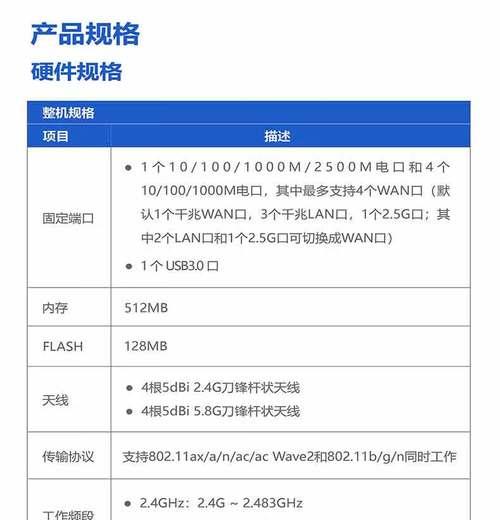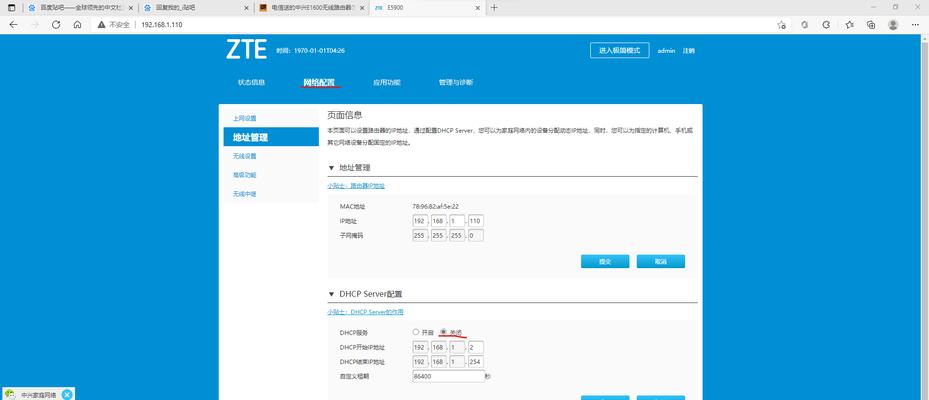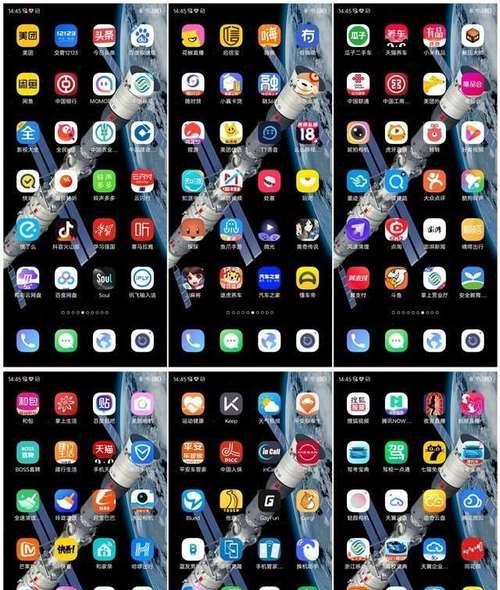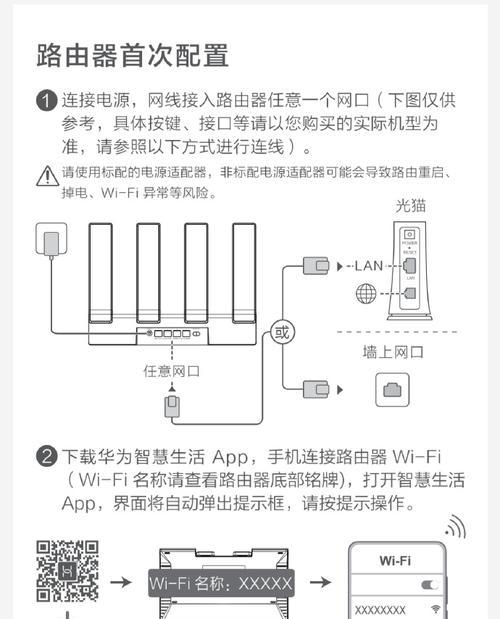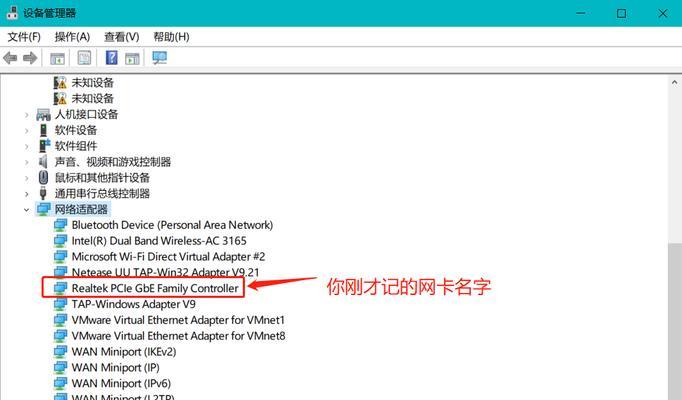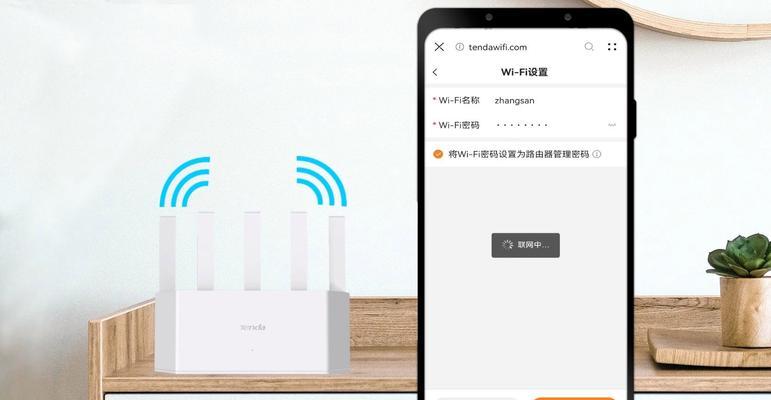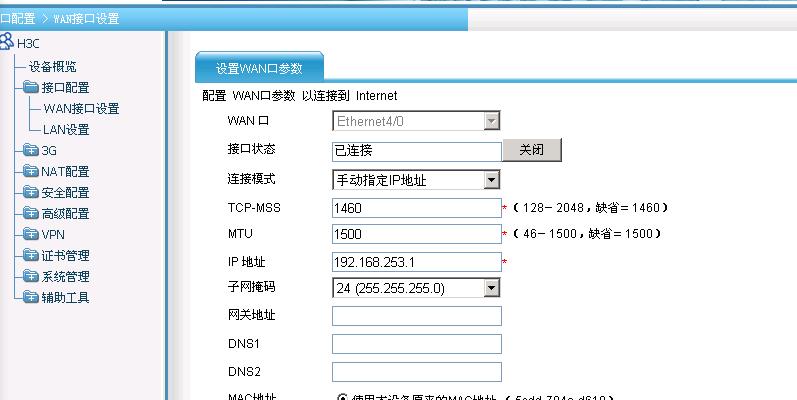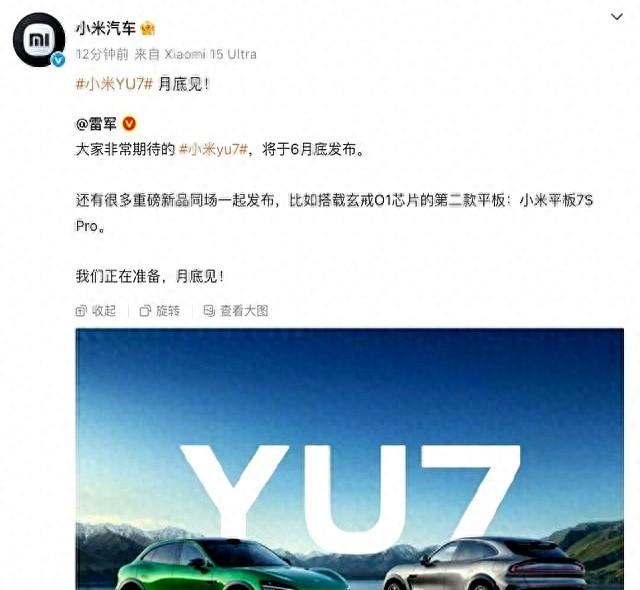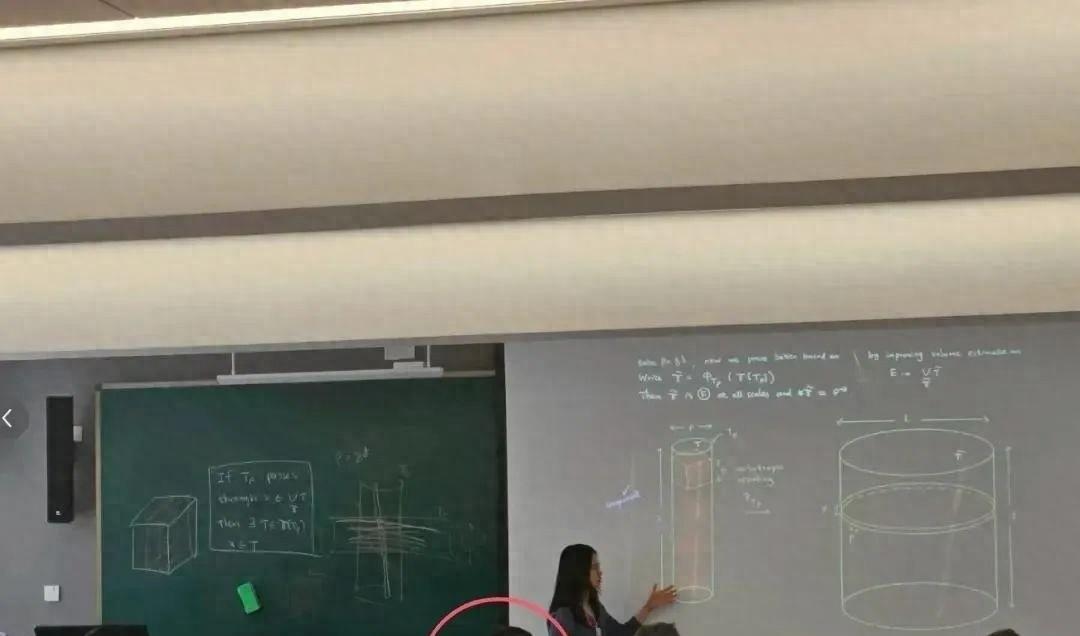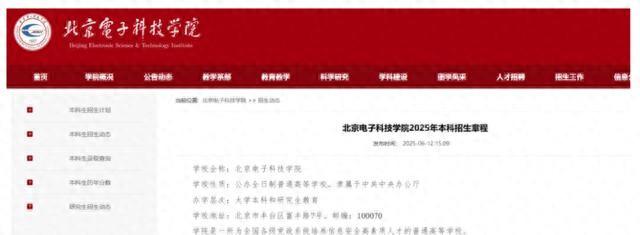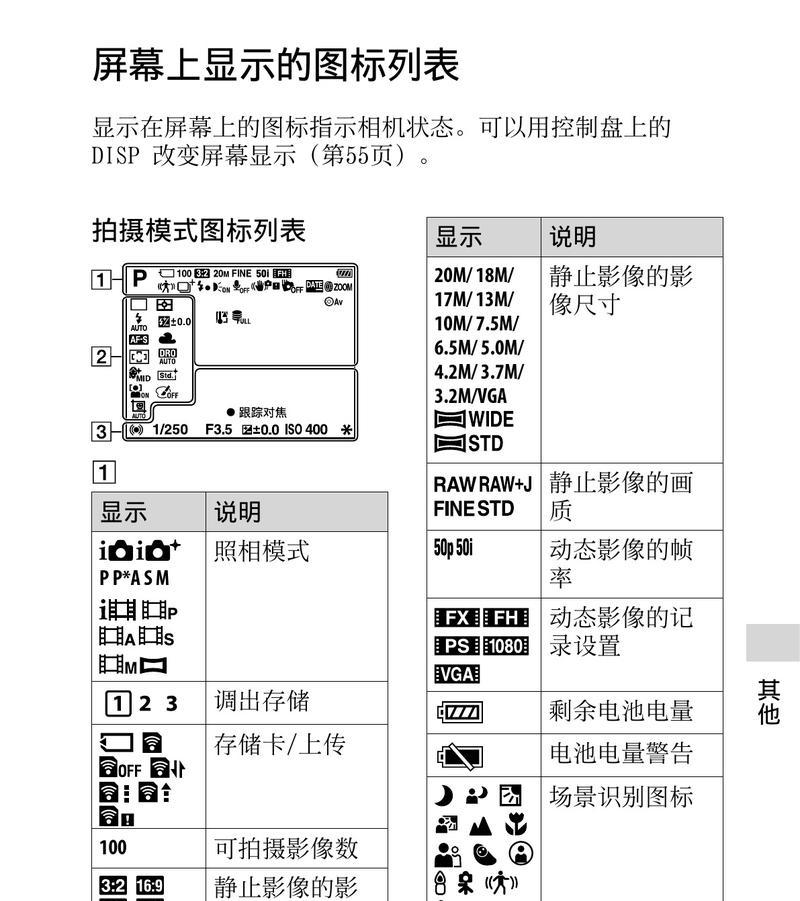怎么将路由器设置为主网关?主网关设置步骤是什么?
在现代网络环境中,路由器是家庭和办公室网络的中心设备,它负责将互联网信号分配给多台设备,从而实现多设备同时上网。路由器不仅可以作为网络信号的转发站,还可以作为主网关来统一管理网络。本文将详细指导您如何将路由器设置为主网关,以及在设置过程中应注意的步骤和事项。
理解主网关的作用
在开始设置之前,首先需要了解主网关的作用。主网关是网络中的一个关键节点,它是网络内部和外部通信的桥梁。路由器设置为网关后,其他设备要访问互联网必须通过它,同时它也负责控制数据包的路由和转发。
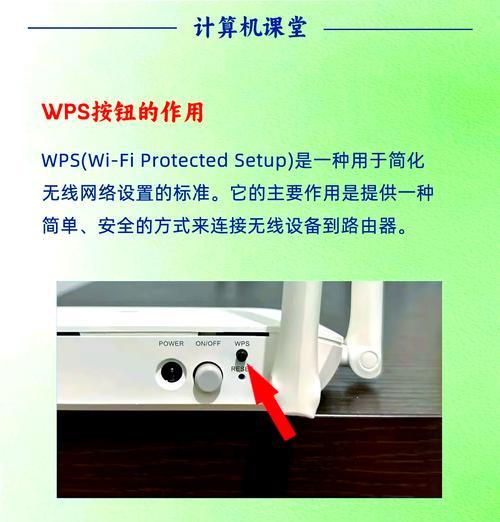
准备工作
在设置路由器之前,您需要准备以下几样物品:
1.一台功能正常的路由器。
2.一条以太网线,用于连接路由器和调制解调器。
3.访问路由器管理界面的用户名和密码。
4.确保您的设备(如电脑或智能手机)连接到了该路由器。

设置路由器为主网关的步骤
步骤一:物理连接
将路由器的WAN口与调制解调器(或直接与光猫)连接起来。将一台电脑通过网线连接至路由器的LAN口,或者通过无线方式连接到路由器。
步骤二:访问路由器管理界面
在电脑上打开网络浏览器,输入路由器的IP地址(通常是192.168.1.1或192.168.0.1)。输入您之前准备好的管理员账号和密码,进入路由器的管理界面。
步骤三:配置网络参数
在路由器的管理界面中,找到“WAN口设置”或者“互联网设置”选项。在这里,您需要输入您的上网账号和密码(如果您使用的是拨号上网,则设置相应的拨号方式),并选择正确的连接类型(如PPPoE、动态IP或静态IP)。
步骤四:启用DHCP
在“DHCP服务器”设置中,确保DHCP服务是开启状态。这样,路由器就可以自动为连接到网络的设备分配IP地址了。
步骤五:保存设置并重启路由器
完成以上设置后,点击保存,然后重启路由器让设置生效。
步骤六:测试设置是否成功
重启完成后,检查电脑或手机是否能够正常上网。如果一切正常,那么您已经成功将路由器设置为主网关了。

注意事项
确保路由器固件为最新版本,以保证最佳性能和安全。
在设置过程中,记录下所有的网络配置信息,以备不时之需。
如果您之前使用其他设备作为主网关,需要确保新的主网关不会与之前设置产生冲突。
常见问题解答
问:为什么我要将路由器设置为主网关?
答:将路由器设置为主网关可以简化网络配置,让所有连接到该路由器的设备共享同一个网络设置,并且方便对网络进行管理。
问:我是否可以将无线路由器设置为有线主网关?
答:当然可以。只要您的无线路由器支持有线连接并具备网关功能,就可以设置为主网关。
问:如何判断路由器是否已经成功设置为主网关?
答:通过尝试连接互联网的设备,如果这些设备可以正常上网,则说明路由器已经成功设置为主网关。
通过以上步骤,您应该已经能够成功将路由器设置为主网关,并确保网络的稳定运行。如在设置过程中遇到问题,不妨参考路由器的用户手册或者寻求专业技术支持。综合以上所述,正确的设置步骤能够确保您的网络设备高效、顺畅地运行。
版权声明:本文内容由互联网用户自发贡献,该文观点仅代表作者本人。本站仅提供信息存储空间服务,不拥有所有权,不承担相关法律责任。如发现本站有涉嫌抄袭侵权/违法违规的内容, 请发送邮件至 3561739510@qq.com 举报,一经查实,本站将立刻删除。
- 上一篇: 台式电脑新机设置指南是什么?
- 下一篇: 收录网站是什么意思?有哪些技巧?
- 站长推荐
-
-

万和壁挂炉显示E2故障原因及维修方法解析(壁挂炉显示E2故障可能的原因和解决方案)
-

洗衣机甩桶反水的原因与解决方法(探究洗衣机甩桶反水现象的成因和有效解决办法)
-

小米手机智能充电保护,让电池更持久(教你如何开启小米手机的智能充电保护功能)
-

手机移动数据网速慢的解决方法(如何提升手机移动数据网速)
-

电视信号源消失了,怎么办(应对电视信号源失联的常见问题和解决方法)
-

如何解除苹果手机的运营商锁(简单教你解锁苹果手机)
-

解决飞利浦咖啡机的常见故障(咖啡机故障排除指南)
-

创意十足(从矩形到独具匠心的形状设计)
-

饮水机管道安装方法解析(实用技巧让你的饮水机管道安装无忧)
-

解决打印机灰色打印成黄色的问题(常见原因及解决方法)
-
- 热门tag
- 标签列表
- 友情链接